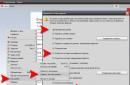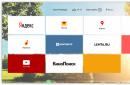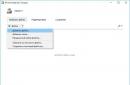इस लेख में हम सीखेंगे कि 32 और 64-बिट सिस्टम और प्रोग्राम क्या हैं, और x86, x64, x32 का क्या अर्थ है। हम यह भी तय करेंगे कि आपके कंप्यूटर या लैपटॉप पर कौन सा सिस्टम इंस्टॉल करना है।
यह क्या है?
32 और 64 बिट्स में विभाजन मुख्य रूप से आपके कंप्यूटर या लैपटॉप में प्रोसेसर के प्रकार के कारण होता है। पहले (कई साल पहले) कंप्यूटर में सभी प्रोसेसर 32-बिट होते थे। और पहले भी वे 8 बिट के थे. वे। आपके प्रोसेसर का "बिट" जितना अधिक होगा, वह उतनी ही तेजी से और बेहतर तरीके से सब कुछ हल करेगा सिस्टम कार्यऔर तेजी से ऑपरेशन करता है। इस प्रकार, 64-बिट प्रोसेसर 32-बिट प्रोसेसर से तेज़ होते हैं।
आधुनिक कंप्यूटरों में अधिकतर 64-बिट प्रोसेसर होते हैं। लगभग 5 वर्षों में, 128-बिट प्रोसेसर दिखाई देंगे। आख़िरकार, विज्ञान और प्रौद्योगिकी स्थिर नहीं रहते हैं।
ओएस
इस तथ्य के अलावा कि विंडोज़ ऑपरेटिंग सिस्टम हैं अलग - अलग प्रकार(एक्सपी, 7, आदि), इन्हें x86 और x64 संस्करणों में भी विभाजित किया गया है। तदनुसार, यदि आपके पास 64-बिट प्रोसेसर है, तो सिस्टम x64 स्थापित होना चाहिए।
वैसे, x86 का मतलब 32-बिट सिस्टम है। इसे x86 क्यों कहा जाता है और x32 क्यों नहीं? यह बात लगभग कोई नहीं जानता. पहले, 32-बिट सिस्टम x32 लिखे गए थे। और फिर उन्हें x86 कहा जाने लगा, हालाँकि इससे सार नहीं बदला - यह अभी भी वही 32-बिट सिस्टम है। मेरी राय में, इस तरह का नाम बदलना किसी पुरानी चीज़ को नई चीज़ के रूप में पेश करने की एक चालाक मार्केटिंग चाल से ज्यादा कुछ नहीं है।
यदि आप 64-बिट आर्किटेक्चर वाले कंप्यूटर पर 32-बिट ओएस स्थापित करते हैं, तो कंप्यूटर अभी भी ठीक काम करेगा। और इसके विपरीत, यदि आप 32-बिट कंप्यूटर पर x64 स्थापित करते हैं, तो सब कुछ ठीक काम करेगा।
क्या अंतर हैं?
x86 और x64 सिस्टम के बीच मुख्य अंतरों में से एक उपयोग है रैंडम एक्सेस मेमोरीआपका कंप्यूटर। 32-बिट सिस्टम के लिए रैम उपयोग की सीमा 3 जीबी है। इसलिए, यदि आपके कंप्यूटर या लैपटॉप में 3 जीबी से अधिक रैम है, तो सिस्टम बाकी का उपयोग नहीं करेगा। वे। 8GB RAM वाले कंप्यूटर पर, 5GB का उपयोग ही नहीं किया जाएगा। बिल्कुल है विशेष उपयोगिताएँ, इसे ठीक करने में मदद कर रहा हूं, लेकिन फिर भी...
इसलिए, मुख्य नियम यहाँ से अनुसरण करता है: अगर आपके कंप्यूटर में 3 जीबी से ज्यादा रैम है तो उस पर x64 OS (64-बिट) इंस्टॉल करें।
एक और अंतर यह है कि कंप्यूटर प्रोग्राम को भी 32 और 64-बिट में विभाजित किया गया है। यदि आप अधिकतम प्रदर्शन चाहते हैं, तो अपने कंप्यूटर पर उपयुक्त प्रोग्राम इंस्टॉल करें। यह आधुनिक ग्राफिक संपादकों के लिए विशेष रूप से सच है।
क्या बेहतर है: x86 या x64?
उपरोक्त पढ़ने के बाद, आपको शायद यह आभास हो गया होगा कि 64-बिट सिस्टम बहुत बेहतर और तेज़ हैं, और इसलिए सभी कंप्यूटर और लैपटॉप पर x64 स्थापित करना बेहतर है। लेकिन कोई नहीं!
मुख्य नुकसान यह है कि 64-बिट प्रोग्राम संचालित करने के लिए बहुत अधिक रैम का उपयोग करते हैं। इसलिए, यदि आपके पास कम रैम है, तो x64 इंस्टॉल करना बेवकूफी होगी। इसके अलावा, आपको यह ध्यान रखना होगा कि OS स्वयं भी RAM के कुछ भाग का उपयोग करता है।
उदाहरण के लिए:
आपके पास 2 जीबी रैम और 32-बिट प्रोसेसर वाला कंप्यूटर या लैपटॉप है। आप इस पर विंडोज 7 x64 इंस्टॉल करें। कई स्कूली बच्चे अपने सभी कंप्यूटरों (युवा अधिकतमवाद) पर 64-बिट विंडोज 7 स्थापित करना पसंद करते हैं। अब गिनती करते हैं: 768 एमबी का उपयोग विंडोज 7 द्वारा किया जाता है, साथ ही 64-बिट प्रोग्राम जो अधिक रैम का उपयोग करते हैं। इस प्रकार, यह पता चलता है कि आप अपने हार्डवेयर की शक्ति को न्यूनतम कर देते हैं। इसलिए ऐसे कंप्यूटर या लैपटॉप पर 32-बिट विंडोज एक्सपी इंस्टॉल करना बेहतर है।
वैसे, कुछ 64-बिट एप्लिकेशन अस्थिर हैं। लेकिन ऐसे कार्यक्रम कम होते जा रहे हैं।
निष्कर्ष
यदि आपके पास एक शक्तिशाली और आधुनिक कंप्यूटर 64-बिट प्रोसेसर और 3 जीबी से अधिक रैम के साथ, तो बेझिझक विंडोज 7 x64 स्थापित करें। आप कमजोर कंप्यूटरों पर XP इंस्टॉल कर सकते हैं. वैसे, विंडोज़ एक्सपी के 64-बिट संस्करण हैं, जो बहुत सुविधाजनक है यदि आपके पास 2-3 जीबी रैम और 64-बिट प्रोसेसर वाला लैपटॉप है।
"कंप्यूटर और इंटरनेट" अनुभाग में नवीनतम लेख:
लेख टिप्पणियाँ:
धन्यवाद! सब कुछ सरल और स्पष्ट है)
यह लेख किस प्रकार के लैमर ने लिखा है? उन्होंने शीर्ष युक्तियाँ उठाईं और स्वयं को गुरु बनने की कल्पना की!!! "इसे x86 क्यों कहा जाता है और x32 क्यों नहीं? यह लगभग कोई नहीं जानता" प्रारंभ में प्रोसेसर इंटेल 86 टीमें थीं। इसलिए, x86 केवल 86 निर्देशों के आधार पर इंटेल प्रोसेसर और उनके क्लोन को संदर्भित करता है। इस संख्या का बिट गहराई से कोई लेना-देना नहीं है क्योंकि x64 प्रोसेसर में भी ये कमांड होते हैं। बाकी सब भी बकवास और झूठ है। Windows x32 4G से अधिक और 8G से अधिक RAM और 16G के साथ भी बढ़िया काम करता है। सहारा लेना उदाहरण के लिए विंडोज़सर्वर x32. बाजार को बढ़ाने के लिए छोटे नरमे पर प्रतिबंध लगाया गया।
लेख बहुत जानकारीपूर्ण है, धन्यवाद.
लेखक को धन्यवाद! अब मैं उपयोगकर्ता सीढ़ी पर एक तिहाई कदम और ऊपर चला गया हूँ!! :)))
कार्य के लिए धन्यवाद!!! बहुत जानकारीपूर्ण और उपयोगी लेख!!!+++
बहुत बहुत धन्यवाद, सब कुछ स्पष्ट हो गया! बहुत उपयोगी लेख!
यह स्पष्ट है कि सब कुछ स्पष्ट नहीं है!
लेकिन अगर मैं कोई प्रोग्राम डाउनलोड करता हूं, लेकिन वे मुझे लिखते हैं कि यह केवल 64-बिट सिस्टम के लिए है। इसका क्या मतलब है और मुझे क्या करना चाहिए?
कौन सा विंडोज़ x86 या x64 स्थापित करना है, आपको हार्डवेयर, प्रोसेसर आदि को देखना होगा मदरबोर्डऔर तदनुसार ऑपरेटिंग सिस्टम। हर चीज को केवल एक आर्किटेक्चर का समर्थन करना चाहिए। या तो x86 या x64 क्योंकि वे एक दूसरे के साथ संगत नहीं हैं...
मेरे पास Windows7 32 बिट हुआ करता था, मैंने इसे इंस्टॉल करते समय एक और win8 इंस्टॉल किया, और निश्चित रूप से मैंने 64 बिट चुना और यह ठीक काम करता है)
X86 जैसे मौजूद नहीं है, x32 है, x64 है, i860 है - पहले संगत प्रोसेसर की संख्या। सामान्य तौर पर, इलेक्ट्रॉनिक्स में नाममात्र मूल्य (एक्स) कनेक्टर्स पर संपर्कों को क्रमशः x32 - 32 इनपुट संपर्क, 64 - 64 संपर्क निर्दिष्ट करता है। लेकिन हम रूस में रहते हैं, इस बात को लेकर उत्सुक हैं कि प्रसिद्ध आईएमएचओ किस अवधारणा में बदल गया है। आदत डाल लो!
पाठ की पंक्ति में स्पष्टीकरण "और इसके विपरीत, यदि आप 32-बिट कंप्यूटर पर x64 स्थापित करते हैं, तो सब कुछ ठीक काम करेगा।" - या विंडोज़ स्थापित करते समय कंप्यूटर पहले रीबूट के दौरान प्रारंभ करने से इंकार कर देता है
आर्टेम, धन्यवाद, सब कुछ विशेष रूप से बताया गया है और स्पष्ट है
लेख के लिए आपको धन्यवाद।
कोई बुरी समीक्षा नहीं. सामान्य तौर पर, 64-बिट वाले पर 32-बिट अनुप्रयोगों के समर्थन के साथ कई विशिष्टताएँ हैं। उदाहरण के लिए, wow64, हालांकि यह आपको 32-बिट चलाने की अनुमति देता है, लेकिन कोड इंजेक्शन की अनुमति नहीं देता है। यही कारण है कि अधिकांश प्रोग्राम संशोधित हो रहे हैं विंडोज़ एक्सप्लोरर, आरंभ न करें।
सभी का दिन शुभ हो :) और लेखक को व्यक्तिगत रूप से :) लेख के लिए धन्यवाद, इससे मुझे मदद मिली :)
मुझे बताएं, 3 जीबी रैम के साथ 64 बिट प्रोसेसर पर, कौन सा ओएस उपयोग करना बेहतर है: 86 या 64
वास्तव में, आप 64-बिट सिस्टम को 32-बिट प्रतिशत पर स्थापित कर सकते हैं, क्योंकि... 64 बिट ओएस 32 मोड में काम कर सकता है
मैं 32-बिट प्रोसेसर वाले कंप्यूटर पर 64-बिट सिस्टम कैसे स्थापित कर सकता हूँ??? कैसे? यह इंस्टॉल ही नहीं होगा!
मैं यह कहना भूल गया, नाम उन दो अंकों से बनता है जिनसे नाम समाप्त होता है इंटेल प्रोसेसरप्रारंभिक मॉडल - 8086, 80186, 80286 (आई286), 80386 (आई386), 80486 (आई486)। एएमडी खरीदना बेहतर है, वे दोनों को समान रूप से समर्थन करते हैं और आधी कीमत पर वे वही देते हैं जो इंटेल आपको उसी पैसे के लिए मुश्किल से दिखा सकता है।
लेख बकवास है, आप x32 प्रतिशत पर x64 प्रोग्राम या OS स्थापित नहीं कर सकते, ये संख्याएँ प्रोसेसर कमांड की लंबाई का प्रतिनिधित्व करती हैं, अधिकांश आधुनिक प्रोग्राम 32-बिट अनुप्रयोग हैं, 64-बिट प्रोसेसर को कमांड को फिर से कोड करना पड़ता है, इस वजह से, यदि आप 64-बिट प्रोसेसर पर 32-बिट बिट एप्लिकेशन चलाते हैं, तो आप केवल 2 गीगाबाइट ओपेरा का उपयोग कर सकते हैं और प्रोग्राम डेढ़ गुना धीमी गति से काम करेगा। संकट गेम x64 प्रोसेसर का लाभ उठाता है, लेकिन संकट सर्वव्यापी है। लेख बकवास है, मन को झकझोर देने वाला है
स्टैनिस्लाव, मैं मानता हूं कि मैंने थोड़ा अतिशयोक्ति की, लेकिन मैंने सब कुछ सही ढंग से वर्णित किया। 32-बिट ओएस केवल 4 गीगाहर्ट्ज रैम देखता है। इस मामले में, भाग हार्डवेयर ड्राइवरों द्वारा आरक्षित है। और इसलिए 32-बिट सिस्टम केवल 3.25GB का उपयोग करता है। यदि आप ओएस को "सुरक्षित मोड" में शुरू करते हैं, तो सिस्टम सभी 4 गीगा देखना शुरू कर देगा, लेकिन यह केवल इसलिए है क्योंकि सिस्टम ड्राइवर लोडिंग को दरकिनार कर बूट करता है। इसलिए, यदि आप 8 गीगाहर्ट्ज रैम वाले कंप्यूटर पर 32-बिट सिस्टम स्थापित करते हैं, तो यह पता चलेगा कि ओएस अधिकतम 4 गीगाहर्ट्ज ही देखेगा। इसका मतलब है कि सभी 8GB का उपयोग करने के लिए, आपको 64-बिट OS स्थापित करना होगा। तो लेख में सब कुछ सही ढंग से लिखा गया है - मैं केवल उसी बारे में लेख लिखता हूं जिसमें मैं अच्छा हूं। हमारी साइट पर आक्रमक आगंतुक, एक बाइट लें :)
8GB RAM वाले कंप्यूटर पर, 5GB का उपयोग ही नहीं किया जाएगा। बकवास, उस व्यक्ति को पता ही नहीं है कि वह क्या बात कर रहा है और लोगों को गुमराह कर रहा है।
मेरा कंप्यूटर 64-बिट था, लेकिन उसके बाद मैंने विंडोज़ को 32 में बदल दिया? क्यों?!
हमारी साइट पर कई लोग सोच रहे हैं कि कंप्यूटर पर किस बिट आकार (बिट) विंडोज को स्थापित किया जाना चाहिए, 32 या 64 बिट? इस लेख में हम 32 या 64 बिट सिस्टम की पसंद के साथ स्थिति स्पष्ट करेंगे।सबसे पहले, आइए जानें कि किसी आर्किटेक्चर की बिट डेप्थ (बिट डेप्थ) क्या है।
32-बिट और 64-बिट शब्द कंप्यूटर के प्रोसेसर (सीपीयू) द्वारा सूचना को संसाधित करने के तरीके को संदर्भित करते हैं। विंडोज़ का 64-बिट संस्करण 32-बिट सिस्टम की तुलना में बड़ी मात्रा में रैंडम एक्सेस मेमोरी (रैम) को अधिक कुशलता से संभालता है। विकिपीडिया में 32 (x86) और 64 बिट आर्किटेक्चर के बारे में 2 पृष्ठ हैं:
- 32 (x86) - समान निर्देश सेट के साथ एक प्रोसेसर आर्किटेक्चर, जिसे सबसे पहले इंटेल प्रोसेसर में लागू किया गया था।
यह नाम उन दो संख्याओं से लिया गया है जो शुरुआती इंटेल प्रोसेसर के नाम को समाप्त करते थे - 8086, 80186, 80286 (i286), 80386 (i386), 80486 (i486)। अपने अस्तित्व के दौरान, पिछली पीढ़ियों के साथ अनुकूलता बनाए रखते हुए, कमांड के सेट का लगातार विस्तार हुआ है।
अलावा इंटेल वास्तुकलाअन्य निर्माताओं के प्रोसेसर में भी लागू किया गया था: एएमडी, वीआईए, ट्रांसमेटा, आईडीटी, आदि। वर्तमान में, आर्किटेक्चर के 32-बिट संस्करण का एक और नाम है - आईए -32 (इंटेल आर्किटेक्चर - 32)।
- 64 - 64-बिट एक्सटेंशन, निर्देश सेट, x86 आर्किटेक्चर के लिए, एएमडी द्वारा विकसित, प्रोग्राम को 64-बिट मोड में चलाने की अनुमति देता है।
यह लगभग पूर्ण पश्चगामी संगतता के साथ x86 आर्किटेक्चर का विस्तार है। Microsoft और Oracle इस निर्देश सेट को संदर्भित करने के लिए "x64" शब्द का उपयोग करते हैं, लेकिन Microsoft Windows वितरण में आर्किटेक्चर के लिए फ़ाइल निर्देशिका को "amd64" कहा जाता है (x86 आर्किटेक्चर के लिए cf. "i386")।
x86-64 अनुदेश सेट वर्तमान में समर्थित है:
- AMD - Z-सीरीज़ प्रोसेसर (उदाहरण के लिए, AMD Z-03), C-सीरीज़ (उदाहरण के लिए, AMD C-60), G-सीरीज़ (उदाहरण के लिए, AMD T56N), E-सीरीज़ (उदाहरण के लिए, AMD E- 450), ई1, ई2, ए4, ए6, ए8, ए10, एफएक्स, एथलॉन 64, एथलॉन 64 एफएक्स, एथलॉन 64 एक्स2, एथलॉन II, फेनोम, फेनोम II, ट्यूरियन 64, ट्यूरियन 64 नवीनतम सेमप्रोन मॉडल;
- इंटेल (मामूली सरलीकरण के साथ) को बाद के मॉडलों में "इंटेल 64" (पहले "ईएम64टी" और "आईए-32ई" के नाम से जाना जाता था) कहा गया पेंटियम प्रोसेसर 4, साथ ही पेंटियम डी, पेंटियम एक्सट्रीम एडिशन, सेलेरॉन डी, सेलेरॉन जी-सीरीज़, सेलेरॉन बी-सीरीज़, पेंटियम डुअल-कोर, पेंटियम टी-सीरीज़, पेंटियम पी-सीरीज़, पेंटियम जी-सीरीज़, पेंटियम बी-श्रृंखला, कोर 2 डुओ, कोर 2 क्वाड, कोर 2 एक्सट्रीम, कोर आई3, कोर आई5, कोर आई7, एटम (सभी नहीं) और ज़ीऑन;
- VIA - नैनो, ईडन, क्वाडकोर प्रोसेसर।
हां, ये सब समझना मुश्किल है. मैं अपने शब्दों में समझाऊंगा, 64-बिट ओएस आर्किटेक्चर एक बेहतर 32 (86) बिट आर्किटेक्चर है। इसमें गणना के लिए नए निर्देश सेट हैं और यह बड़ी मात्रा में रैम को भी संभाल सकता है। यदि हम विंडोज ओएस परिवार को लेते हैं, तो एक 32-बिट ओएस वास्तव में केवल 3.2 गीगाबाइट रैम और 64 सैद्धांतिक रूप से 4 टेराबाइट्स तक संभाल सकता है। यह हमें क्या बताता है?
क्या चुनें: 32 या 64?
इस तथ्य के बारे में कि रैम की मात्रा के आधार पर ओएस स्थापित करने की सलाह दी जाती है। उदाहरण के लिए, यदि आपके पास 3 जीबी रैम या उससे कम है, तो आपके लिए 32-बिट सिस्टम स्थापित करना बेहतर है, और यदि आपके पास 3 जीबी से अधिक है, तो 64-बिट सिस्टम स्थापित करना बेहतर है। लेकिन यह मत भूलिए कि आपके पास कौन सा प्रोसेसर है। हमारी सेवा में, हमने लंबे समय से देखा है कि यदि प्रोसेसर के पास है कम बार होना(1 से 2.4 गीगाहर्ट्ज़ तक), फिर 64-बिट ओएस पर कंप्यूटर धीरे चलता है, भले ही उसमें 4 या अधिक जीबी रैम स्थापित हो। हमारी सेवा के अनुसार, ऐसे कंप्यूटरों पर 32-बिट सिस्टम और 4 जीबी से अधिक रैम स्थापित करना बेहतर है। अलावा बड़े निर्माताकम-फ़्रीक्वेंसी प्रोसेसर वाले लैपटॉप फ़ैक्टरी से 32-बिट सिस्टम के साथ भी स्थापित किए जाते हैं, यहां तक कि 4 जीबी मेमोरी के साथ भी। विंडोज़ के 64-बिट संस्करण को स्थापित करने के लिए एक प्रोसेसर की आवश्यकता होती है जो 64-बिट विंडोज़ चला सके। 64-बिट का उपयोग करने के लाभ ऑपरेटिंग सिस्टमबड़ी मात्रा में रैंडम एक्सेस मेमोरी (रैम) जैसे 4 जीबी या अधिक के साथ काम करते समय ये विशेष रूप से स्पष्ट होते हैं। ऐसे मामलों में, 64-बिट ऑपरेटिंग सिस्टम 32-बिट सिस्टम की तुलना में बड़ी मात्रा में मेमोरी को अधिक कुशलता से संभालता है। एक ही समय में कई प्रोग्राम चलाने और उनके बीच बार-बार स्विच करने पर 64-बिट ऑपरेटिंग सिस्टम तेजी से काम करता है। किसी भी स्थिति में, क्या स्थापित करना है यह आप पर निर्भर है, और हम आपके प्रश्नों का उत्तर नीचे देंगे।
मैं कैसे बता सकता हूं कि मेरे कंप्यूटर में 32-बिट या 64-बिट विंडोज़ है?
विंडोज़ का उपयोग करने या यह निर्धारित करने के लिए कि आपका कंप्यूटर विंडोज़ का कौन सा संस्करण चला रहा है (32-बिट या 64-बिट), इन चरणों का पालन करें।
सिस्टम घटक खोलें. ऐसा करने के लिए, स्टार्ट बटन पर क्लिक करें, कंप्यूटर पर राइट-क्लिक करें और गुण चुनें। विंडोज 8 में कंट्रोल पैनल खोलें और सिस्टम पर जाएं।
सिस्टम अनुभाग में, आप सिस्टम प्रकार देख सकते हैं।
यदि कंप्यूटर चल रहा है विंडोज़ नियंत्रण XP, इन चरणों का पालन करें.
यदि दिखाई देने वाली विंडो "x64 संस्करण" नहीं कहती है, तो आपका कंप्यूटर Windows XP का 32-बिट संस्करण चला रहा है।
यदि "x64 संस्करण" सिस्टम के अंतर्गत सूचीबद्ध है, तो आपका कंप्यूटर Windows XP का 64-बिट संस्करण चला रहा है।
स्टार्ट बटन पर क्लिक करें.
मैं कैसे निर्धारित कर सकता हूं कि मेरा कंप्यूटर विंडोज़ का 64-बिट संस्करण चला सकता है या नहीं?
विंडोज़ के 64-बिट संस्करण को चलाने के लिए कंप्यूटर में 64-बिट प्रोसेसर होना चाहिए। यह पता लगाने के लिए कि क्या आपका प्रोसेसर विंडोज़ में 64-बिट कंप्यूटिंग का समर्थन करता है, इन चरणों का पालन करें:
- खोज प्रकार में MSINFO, या
विंडोज़ में, अपने कंप्यूटर और सिस्टम के प्रदर्शन के बारे में विस्तृत जानकारी दिखाएँ और प्रिंट करें का चयन करें।
प्रदर्शन काउंटर और उपकरण अनुभाग खोलें। ऐसा करने के लिए, स्टार्ट बटन पर क्लिक करें और कंट्रोल पैनल घटक का चयन करें (8 में हम तुरंत कंट्रोल पैनल पर जाते हैं)। खोज बॉक्स में, प्रदर्शन काउंटर और उपकरण टाइप करें, और फिर परिणामों की सूची से प्रदर्शन काउंटर और उपकरण चुनें।
निम्नलिखित में से कोई एक क्रिया करें.
सिस्टम अनुभाग में, आप देख सकते हैं कि आप किस प्रकार के ऑपरेटिंग सिस्टम का उपयोग कर रहे हैं (सिस्टम प्रकार के अंतर्गत) और क्या आप विंडोज़ के 64-बिट संस्करण (64-बिट समर्थन के अंतर्गत) का उपयोग कर सकते हैं। (यदि आपका कंप्यूटर पहले से ही विंडोज़ का 64-बिट संस्करण चला रहा है, तो 64-बिट समर्थन अनुभाग प्रकट नहीं होता है।)

यह निर्धारित करने के लिए कि Windows XP चलाने वाला कंप्यूटर Windows का 64-बिट संस्करण चला सकता है या नहीं, इन चरणों का पालन करें:
यदि सिस्टम अनुभाग "x64 संस्करण" कहता है, तो प्रोसेसर विंडोज़ के 64-बिट संस्करण को चलाने का समर्थन करता है।
यदि कोई "x64 संस्करण" लेबल नहीं है, तो प्रोसेसर विंडोज़ के 64-बिट संस्करणों के साथ भी संगत हो सकता है। इस संभावना को इंगित करने के लिए, निःशुल्क विंडोज 7 अपग्रेड एडवाइजर डाउनलोड करें और चलाएं विंडोज 7 माइग्रेशन सलाहकार.
स्टार्ट बटन पर क्लिक करें.
मेरा कंप्यूटर पर राइट-क्लिक करें और गुण चुनें।
क्या मैं 32-बिट विंडोज़ से 64-बिट विंडोज़ में अपग्रेड कर सकता हूँ, या 64-बिट विंडोज़ से 32-बिट विंडोज़ में जा सकता हूँ?
यदि आप 32-बिट विंडोज़ से 64-बिट विंडोज़ या इसके विपरीत माइग्रेट करना चाहते हैं, तो आपको अपनी फ़ाइलों का बैकअप लेना चाहिए और चयन करना चाहिए पूर्ण स्थापनाखिड़कियाँ। फिर आपको फ़ाइलों को पुनर्स्थापित करने और प्रोग्राम को पुनर्स्थापित करने की आवश्यकता है।
टिप्पणियाँ
32-बिट विंडोज़ चलाने वाले कंप्यूटर पर विंडोज़ के 64-बिट संस्करण को स्थापित करने के लिए, आपको 64-बिट विंडोज़ इंस्टॉलेशन डिस्क या फ़ाइलों का उपयोग करके कंप्यूटर को बूट करना होगा।
यदि कोई कंप्यूटर जो विंडोज़ इंस्टॉलेशन डिस्क या फ़ाइलों के 64-बिट संस्करण के साथ बूट होता है, विंडोज़ के उस संस्करण का समर्थन नहीं करता है, तो एक प्रबंधक त्रुटि संदेश प्रदर्शित किया जाएगा विंडोज़ बूट. इसके बजाय आपको उपयोग करने की आवश्यकता होगी स्थापना डिस्कया 32-बिट विंडोज़ फ़ाइलें।
स्थानांतरण उपकरण विंडोज़ डेटाफ़ाइलों को 64-बिट विंडोज़ से 32-बिट विंडोज़ में स्थानांतरित नहीं करता है। यदि आप Windows XP के 64-बिट संस्करण का उपयोग कर रहे हैं, तो आपको फ़ाइलों को बाहरी मीडिया में मैन्युअल रूप से स्थानांतरित करने की आवश्यकता होगी।
क्या मैं 64-बिट कंप्यूटर पर 32-बिट प्रोग्राम और ड्राइवर चला सकता हूँ?
अधिकांश प्रोग्राम 32-बिट के लिए बनाए गए हैं विंडोज़ संस्करण, विंडोज़ के 64-बिट संस्करणों पर भी काम करेगा। कुछ एंटीवायरस अपवाद हैं.
विंडोज़ के 32-बिट संस्करणों के लिए डिज़ाइन किए गए डिवाइस ड्राइवर विंडोज़ के 64-बिट संस्करणों पर चलने वाले कंप्यूटर पर काम नहीं करते हैं। यदि आप 32-बिट ड्राइवर के साथ प्रिंटर या अन्य डिवाइस स्थापित करने का प्रयास करते हैं, तो यह विंडोज़ के 64-बिट संस्करण पर सही ढंग से काम नहीं करेगा।
क्या मैं 32-बिट कंप्यूटर पर 64-बिट प्रोग्राम और ड्राइवर चला सकता हूँ?
यदि कोई प्रोग्राम विशेष रूप से 64-बिट विंडोज़ पर चलने के लिए डिज़ाइन किया गया है, तो यह 32-बिट विंडोज़ पर नहीं चलेगा। (हालाँकि, विंडोज़ के 32-बिट संस्करणों के लिए डिज़ाइन किए गए अधिकांश प्रोग्राम विंडोज़ के 64-बिट संस्करणों पर भी काम करते हैं।)
विंडोज़ के 64-बिट संस्करणों के लिए डिज़ाइन किए गए डिवाइस ड्राइवर विंडोज़ के 32-बिट संस्करणों पर चलने वाले कंप्यूटर पर काम नहीं करते हैं।
क्या 64-बिट विंडोज़ चलाते समय मुझे 64-बिट डिवाइस ड्राइवरों की आवश्यकता है?
हाँ। सभी डिवाइसों को 64-बिट विंडोज़ पर चलने के लिए 64-बिट ड्राइवरों की आवश्यकता होती है। विंडोज़ के 32-बिट संस्करणों के लिए डिज़ाइन किए गए ड्राइवर विंडोज़ के 64-बिट संस्करणों पर चलने वाले कंप्यूटर पर काम नहीं करते हैं।
64 बिट विंडोज़ के क्या नुकसान हैं?
- थोड़ी मात्रा में RAM होने पर हकलाना।
- पुराने उपकरणों, जैसे प्रिंटर, स्कैनर, टीवी ट्यूनर आदि के लिए ड्राइवर ढूंढना मुश्किल है।
- कुछ पुराने प्रोग्राम और गेम 64-बिट आर्किटेक्चर पर काम नहीं करते हैं।
- कुछ पुरानी खिड़कियाँउदाहरण के लिए, विंडोज 7 स्टार्टर 64-बिट सिस्टम पर नहीं चल सकता।
खैर, इस लेख में हम आपको बस इतना ही बताना चाहते थे, हमें उम्मीद है कि आप ऐसा करेंगे सही पसंद! यदि आपको अच्छे कंप्यूटर युक्तियों की आवश्यकता है, तो लिंक पर क्लिक करें और अपने कंप्यूटर के बारे में अधिक जानें।
यदि लेख में हमसे कुछ छूट गया हो तो हमें टिप्पणियों में लिखें और हम उसे जोड़ देंगे। साथ ही, यदि सामग्री आपके लिए उपयोगी थी लाइक पर कंजूसी न करें!
कुछ साल पहले, अधिकांश घरेलू कंप्यूटर विंडोज़ का 32-बिट संस्करण चलाते थे, और 64-बिट संस्करण का उपयोग विशेष रूप से पेशेवरों द्वारा किया जाता था (उदाहरण के लिए, संसाधन-गहन वीडियो संपादन कार्यक्रमों के लिए)। वहीं, 2003 से 64-बिट आर्किटेक्चर वाले प्रोसेसर का उत्पादन किया गया है, और दो साल बाद विंडोज एक्सपी ने 64-बिट संस्करण में बाजार में प्रवेश किया। हालांकि, अधिकांश नए कंप्यूटरों पर, विंडोज के 64-बिट संस्करण स्थापित किए जाने लगे। केवल बाद विंडोज़ का उद्भव 7. 64-बिट आर्किटेक्चर क्या लाभ प्रदान करता है? क्या यह सचमुच तेजी से काम करता है? उपयोगकर्ताओं को किन समस्याओं का सामना करना पड़ेगा? इसके बारे में और पढ़ें.
64-बिट सिस्टम के लाभ
बिट आकार 32 या 64 बिट हो सकता है, लेकिन विंडोज 7 के दोनों संस्करण स्क्रीन पर एक जैसे दिखते हैं। सिस्टम की क्षमताएं भी समान हैं: किट में समान शामिल हैं अतिरिक्त कार्यक्रम, जैसे कि विंडोज मीडिया प्लेयर या पेंट। हालाँकि, हुड के नीचे अभी भी महत्वपूर्ण अंतर हैं।
- परिचालन गति में वृद्धि. 64-बिट संस्करण के साथ विंडोज़ कंप्यूटर 32-बिट की तुलना में प्रति यूनिट समय में दोगुना डेटा संसाधित कर सकता है। साथ ही, यह 64-बिट प्रोसेसर की उन्नत क्षमताओं का उपयोग करता है, जो प्रति घड़ी चक्र में 64 बिट डेटा (8 बाइट्स) संसाधित करने में सक्षम हैं। इसलिए, 64-बिट ओएस के लिए अनुकूलित प्रोग्राम प्रोसेसर के लिए अपने समकक्षों की तुलना में तेजी से काम कर सकते हैं जो प्रति घड़ी चक्र में केवल 32 बिट (4 बाइट्स) संसाधित करते हैं।
- अधिक रैम. विंडोज़ के 32-बिट संस्करण अधिकतम 4 जीबी मेमोरी का उपयोग कर सकते हैं, और यह सभी प्रोग्रामों के लिए उपलब्ध नहीं है। उदाहरण के लिए, 1 जीबी ऑपरेटिंग सिस्टम द्वारा ही लिया जाता है, और 1 जीबी तक (पीसी के आधार पर) वीडियो मेमोरी के लिए आरक्षित है। इसलिए प्रोग्रामों के लिए 2 जीबी से अधिक नहीं बचा है। यदि वे "पेटू" हैं, तो हो सकता है कि उनमें पर्याप्त स्मृति न हो।
विंडोज़ के 64-बिट संस्करणों के लिए ऐसी कोई सीमा नहीं है। विंडोज 7 होम प्रीमियम में अधिकतम कार्यशील मेमोरी 16 जीबी तक बढ़ गई है; प्रोफेशनल, अल्टीमेट और एंटरप्राइज संस्करण 192 जीबी के साथ भी काम कर सकते हैं। अधिक किफायती के लिए धन्यवाद विंडोज़ मेमोरीकम बार आपको प्रोग्राम के अनुभागों को अपेक्षाकृत धीमी गति से अनलोड करना पड़ता है एचडीडी(वी फ़ाइल की अदला - बदली करें), इसलिए कंप्यूटर तेजी से चलता है।
कंप्यूटर आवश्यकताएँ
- CPU। 64-बिट ऑपरेटिंग सिस्टम चलाने के लिए सबसे महत्वपूर्ण शर्त 64-बिट आर्किटेक्चर वाला प्रोसेसर है। उत्पादक एएमडी प्रोसेसरइस तकनीक को AMD64 कहता है, और इसका प्रतिस्पर्धी Intel इसे EM64T कहता है।
- 64-बिट आर्किटेक्चर वाले प्रोसेसर पहले से ही अपवाद के बजाय नियम बन गए हैं। लगभग 2006 के बाद से, अधिकांश नए कंप्यूटर और लैपटॉप इनसे सुसज्जित हो गए हैं, हालाँकि कई अभी भी 32-बिट विंडोज़ चलाते हैं। आप सीपीयू-जेड प्रोग्राम का उपयोग करके पता लगा सकते हैं कि आपके पीसी पर कौन सा प्रोसेसर स्थापित है (नीचे चित्र देखें)।
- टक्कर मारना। 64-बिट विंडोज़ तभी सार्थक है जब कंप्यूटर में कम से कम 4 जीबी रैम हो।
- अन्यथा, ओएस के 64-बिट संस्करण 32-बिट संस्करणों की तुलना में हार्डवेयर (उदाहरण के लिए, एचडीडी या वीडियो कार्ड) पर कोई विशेष आवश्यकता नहीं लगाते हैं।
यदि 32-बिट प्रोग्राम 64-बिट विंडोज़ पर चलते हैं, तो उन्हें टास्क मैनेजर (*32) में तदनुसार चिह्नित किया जाता है। -टास्क मैनेजर को कुंजी संयोजन Ctrl+Shift+Esc दबाकर लॉन्च किया जा सकता है<
ऑपरेटिंग सिस्टम संस्करण कैसे पता करें?
यह बहुत सरल है: "प्रारंभ" बटन पर क्लिक करें, फिर "कंप्यूटर" पर राइट-क्लिक करें और फिर "गुण" चुनें। खुलने वाली विंडो में, "सिस्टम प्रकार" के विपरीत आपको सिस्टम संस्करण दिखाई देगा।
64-बिट सिस्टम के नुकसान
- नए ड्राइवर चाहिए . सभी उपकरणों को 64-बिट विंडोज 7 के लिए उपयुक्त ड्राइवरों की आवश्यकता होती है (32-बिट ओएस के लिए एनालॉग काम नहीं करेगा)। आधुनिक उपकरणों के लिए यह आमतौर पर कोई समस्या नहीं है, लेकिन पुराने मॉडलों के लिए कई निर्माता ड्राइवरों के 64-बिट संस्करण विकसित नहीं करते हैं। इसलिए 64-बिट विंडोज़ में अपग्रेड करने से पहले, डिवाइस निर्माता के वेब पेज पर जाएं और सुनिश्चित करें कि ड्राइवर का 64-बिट संस्करण आपके हार्डवेयर के लिए उपलब्ध है।
- अधिक मेमोरी की आवश्यकता है. 64-बिट प्रोग्राम में कई डेटा संरचनाएं 8 बाइट्स (64 बिट्स) आकार की होती हैं। इसलिए, प्रोग्राम 4-बाइट संरचनाओं वाले संबंधित 32-बिट संस्करणों की तुलना में 10-20% अधिक हार्ड ड्राइव स्थान लेते हैं। 64-बिट सॉफ़्टवेयर के लिए RAM की आवश्यकता भी बढ़ जाती है - लगभग 15 प्रतिशत।
क्या विंडोज 7 नेटबुक पर काम करता है?
पहले नेटबुक प्रोसेसर, जैसे इंटेल एटम एन270, 64-बिट नहीं थे। केवल पाइनव्यू परिवार (एन450 और उच्चतर) के आगमन के साथ ही एटम प्रोसेसर ने 64-बिट संचालन और, तदनुसार, 64-बिट ओएस का समर्थन करना शुरू कर दिया। हालाँकि, अधिकांश नेटबुक केवल 1 जीबी रैम से लैस थे, इसलिए 2 जीबी में अपग्रेड के साथ भी, वे 64-बिट विंडोज 7 की न्यूनतम आवश्यकताओं को मुश्किल से पूरा करते थे। यानी, साधारण नेटबुक प्रभावी होने के लिए मुख्य शर्तों में से एक को पूरा नहीं करते हैं। 64-बिट ओएस का उपयोग, जिसमें कम से कम 4 जीबी रैम की उपस्थिति हो।
64-बिट OS के लिए सर्वोत्तम पाँच प्रोग्राम
ये प्रोग्राम 64-बिट ऑपरेटिंग सिस्टम पर पूरी तरह से काम करते हैं और उपयोगकर्ताओं के बीच उच्च मांग में हैं।
- 7-ज़िप फ़ाइलों को संपीड़ित करने के लिए डिज़ाइन किया गया एक संग्रहकर्ता प्रोग्राम। यह उपयोगी हो सकता है, उदाहरण के लिए, जब आपको कई बड़ी फ़ाइलों को USB ड्राइव में कॉपी करने की आवश्यकता हो।
- नाइट्रो पीडीएफ रीडर पीडीएफ फाइलों के साथ काम करने के लिए एक वास्तविक "स्विस चाकू"। यह सरल प्रोग्राम इस प्रारूप के दस्तावेज़ बनाना, देखना और संपादित करना आसान बनाता है।
- nHancer उपयोगिता NVIDIA ग्राफ़िक्स कार्ड की सेटिंग्स तक पहुंच प्रदान करती है। सभी सामान्य वीडियो कार्ड मॉडल और यहां तक कि एसएलआई कॉन्फ़िगरेशन के साथ भी काम करता है। आप अलग-अलग गेम के लिए सेटिंग प्रोफ़ाइल का चयन कर सकते हैं.
- प्रोगडीवीबी यदि आपके पीसी में डिजिटल टीवी ट्यूनर है, तो आप टीवी कार्यक्रम देखने और उन्हें अपनी हार्ड ड्राइव पर रिकॉर्ड करने के लिए ProgDVB का उपयोग कर सकते हैं। कार्यक्रम विभिन्न निर्माताओं के टीवी ट्यूनर के साथ काम करता है। मुफ़्त संस्करण के अलावा, एक विस्तारित भुगतान संस्करण भी है।
- ब्लेंडर त्रि-आयामी वस्तुओं के साथ काम करने के लिए एक कार्यक्रम। इसमें मॉडलिंग, एनीमेशन, रेंडरिंग, वीडियो पोस्ट-प्रोसेसिंग और इंटरैक्टिव गेम बनाने के उपकरण शामिल हैं।
क्या 32-बिट प्रोग्राम 64-बिट विंडोज़ पर चलते हैं?
विंडोज़-ऑन-विंडोज़ 64-बिट (WoW64) नामक एक रूपांतरण सबसिस्टम 32-बिट सॉफ़्टवेयर को 64-बिट ऑपरेटिंग सिस्टम पर एक साथ चलने की अनुमति देता है (ऊपर चित्र देखें)। इसकी मदद से, अधिकांश 32-बिट प्रोग्राम त्रुटिहीन रूप से काम करते हैं, लेकिन दुर्भाग्य से, कुछ अपवाद भी हैं। कठिनाइयाँ आमतौर पर निम्नलिखित श्रेणियों के कार्यक्रमों में उत्पन्न होती हैं।
- बैकअप. बैकअप प्रोग्राम सीधे विंडोज़ सिस्टम फ़ोल्डर्स के साथ काम करते हैं। लेकिन WoW64 कभी-कभी 32-बिट सॉफ़्टवेयर एक्सेस को अन्य फ़ोल्डरों पर पुनर्निर्देशित करता है। यदि प्रोग्राम इसे ध्यान में नहीं रखता है, तो बैकअप अधूरा या गलत भी हो सकता है।
- विंडोज़ अनुकूलन. 32-बिट विंडोज़ के लिए डिज़ाइन किए गए पुराने अनुकूलन प्रोग्राम 64-बिट विंडोज़ 7 पर नहीं चलाए जा सकते। कभी-कभी वे मदद से अधिक नुकसान कर सकते हैं।
- एंटीवायरस. यदि आपको अपने पीसी के लिए विश्वसनीय सुरक्षा की आवश्यकता है, तो 64-बिट विंडोज पर एंटीवायरस और समान प्रोग्राम के केवल 64-बिट संस्करण का उपयोग करें। पुराना 32-बिट सुरक्षा सॉफ़्टवेयर सभी सिस्टम फ़ोल्डरों की निगरानी करने में असमर्थ है, जिसका अर्थ है कि इसमें 64-बिट विंडोज़ पर हमला करने के लिए विशेष रूप से डिज़ाइन किए गए मैलवेयर की कमी हो सकती है। कैस्परस्की लैब, नॉर्टन या सिमेंटेक जैसे प्रसिद्ध निर्माताओं के आधुनिक एंटीवायरस पैकेज 32- और 64-बिट विंडोज़ दोनों के लिए उपयुक्त हैं।
सलाह।यदि 64-बिट विंडोज के तहत कोई प्रोग्राम खराब हो रहा है, तो नवीनतम संस्करण और निर्माता की वेबसाइट से सभी अपडेट इंस्टॉल करने से अक्सर उनसे छुटकारा पाने में मदद मिलती है। इसके अलावा, विंडोज 7 संगतता केंद्र में आप जांच सकते हैं कि आपके डिवाइस और प्रोग्राम 64-बिट सिस्टम के साथ संगत हैं या नहीं।
64-बिट विंडोज़ पर प्रोग्राम तेजी से चलते हैं
कुछ 64-बिट प्रोग्रामों को 64-बिट विंडोज़ में उपयोग के लिए बस परिवर्तित ("पोर्टेड") किया गया था, लेकिन अनिवार्य रूप से 32-बिट ही बने रहे। उदाहरण के लिए, हालाँकि उनके पास 64-बिट डेटा संरचनाएँ हैं, फिर भी वे 32 बिट डेटा संग्रहीत करते हैं। ऐसे प्रोग्राम, एक नियम के रूप में, तेजी से काम करने में सक्षम नहीं होते हैं।
64-बिट प्रोग्राम केवल तभी अपने लाभों का एहसास करते हैं यदि उन्हें शुरुआत से ही 64-बिट विंडोज़ पर उपयोग के लिए डिज़ाइन और अनुकूलित किया गया हो। कंप्यूटरबिल्ड परीक्षण में, ऐसे प्रोग्राम अपने 32-बिट समकक्षों की तुलना में औसतन 13% अधिक तेजी से चले।
पुराना 32-बिट सॉफ़्टवेयर 64-बिट विंडोज़ पर 32-बिट सिस्टम की तुलना में और भी धीमी गति से चलता है; इसका कारण WoW64 सबसिस्टम द्वारा रूपांतरण है।
64-बिट प्रोग्रामों की सूची
ऐसे प्रोग्राम ढूंढना अभी उतना आसान नहीं है जितना हम चाहेंगे। नीचे दी गई तालिका सबसे महत्वपूर्ण 64-बिट प्रोग्राम दिखाती है, उनमें से कई मुफ़्त हैं और डेवलपर की वेबसाइट से आसानी से डाउनलोड किए जा सकते हैं।
| कार्यक्रम | संस्करण | वर्ग | इन्टरनेट पता | कीमत |
| 7-ज़िप | 9.20 | पुरालेखपाल | www.7-zip.org.ua/ru | मुक्त करने के लिए |
| एवीजी एंटी-वायरस मुफ़्त | 2011 | एंटीवायरस प्रोग्राम | www.freeavg.com | मुक्त करने के लिए |
| ब्लेंडर | 2.59 | 3D मॉडल का संपादन | www.blender.org | मुक्त करने के लिए |
| CCleaner | 3.10 | सिस्टम की सफ़ाई | www.piriform.com | मुक्त करने के लिए |
| Defraggler | 2.06 | डीफ्रैगमेनटर | www.piriform.com | मुक्त करने के लिए |
| तार से पुष्ट किया हुआ फ़ीता | 2.7.3 | मूर्ति प्रोद्योगिकी | www.gimp.org | मुक्त करने के लिए |
| छवि समग्र संपादक | 1.4.4 | पैनोरमा बनाना | www.microsoft.ru | मुक्त करने के लिए |
| इंटरनेट एक्सप्लोरर | 9 | इंटरनेट ब्राउज़र | www.microsoft.ru | मुक्त करने के लिए |
| ई धुन | 10.4 | संगीत और वीडियो चलाना | www.apple.com/ru/itunes | मुक्त करने के लिए |
| अंक शास्त्र | 4.0 | गणित कार्यक्रम | www.microsoft.ru | मुक्त करने के लिए |
| मीडियाकोडर | 2011 आर8 | वीडियो रूपांतरण | www.mediacoderhq.com | मुक्त करने के लिए |
| मिक्सएक्सएक्स | 1.9.0 | डीजे कार्यक्रम | www.mixxx.org | मुक्त करने के लिए |
| nHancer | 2.5.9 | ग्राफ़िक्स कार्ड का अनुकूलन | www.nhancer.com | मुक्त करने के लिए |
| नाइट्रो पीडीएफ रीडर | 2.0 | पीडीएफ़ का संपादन | www.nitroreader.com | मुक्त करने के लिए |
| कार्यालय | 2010 | कई कमरों वाला कार्यालय | www.microsoft.ru | 3 हजार रूबल से। |
| पेंट.नेट | 3.5.8 | मूर्ति प्रोद्योगिकी | www.getpaint.net | मुक्त करने के लिए |
| विभाजन प्रबंधक | 11 | हार्ड ड्राइव विभाजन का प्रबंधन | www.paragon.ru | 590 रगड़। |
| पीडीएफ एक्सचेंज व्यूअर | 2.5.197 | पीडीएफ देखें | www.tracker-software.com | मुक्त करने के लिए |
| प्रोगडीवीबी | 6.70.6 | टीवी कार्यक्रम देखना और रिकॉर्ड करना | www.progdvb.com | मुक्त करने के लिए |
| सुरक्षित मिटाएँ | 5.0 | सुरक्षित डेटा विलोपन | www.oo-software.com | 1200 रगड़। |
| सैंडबॉक्सी | 3.58 | संरक्षित पर्यावरण | www.sandboxie.com | मुक्त करने के लिए |
| कुल कमांडर | 7.56ए | फ़ाइल मैनेजर | www.wincmd.ru | 1750 रूबल से। |
| सिंकटॉय | 2.1 | तादात्म्य | www.microsoft.ru | मुक्त करने के लिए |
| थंडरबर्ड | 6.0.1 | मेल कार्यक्रम | www.mozilla.org/ru/thunderbird | मुक्त करने के लिए |
| वेगास प्रो | 10 | वीडियो संपादन कार्यक्रम | www.sonycreativesoftware.com | 28 हजार रूबल। |
| वर्चुअल डब | 1.9.11 | वीडियो रूपांतरण | www.virtualdub.org | मुक्त करने के लिए |
| वर्चुअल पीसी | 6.1 | वर्चुअलाइजेशन कार्यक्रम | www.microsoft.ru | मुक्त करने के लिए |
| WinRAR | 4.01 | पुरालेखपाल | www.rarlab.com | 850 रूबल। |
एक साधारण कंप्यूटर उपयोगकर्ता स्थापित विंडोज ऑपरेटिंग सिस्टम के साथ लंबे समय तक काम कर सकता है और यह भी नहीं सोच सकता कि इसकी बिट गहराई क्या है। हालाँकि, जैसे-जैसे समय बीतता जाएगा, उसे अपने कंप्यूटर पर एक प्रोग्राम इंस्टॉल करना होगा जो केवल विंडोज़ के 64-बिट संस्करण के साथ काम कर सकता है, और यदि वर्तमान ऑपरेटिंग सिस्टम x32 या x86 बिट है तो इससे समस्याएँ पैदा होंगी। इस संबंध में, प्रश्न उठ सकता है: कैसे पता लगाया जाए विंडोज़ बिट गहराई? आइए इसका उत्तर दें और ऑपरेटिंग सिस्टम के 32- और 64-बिट संस्करणों के बीच अंतर पर करीब से नज़र डालें।

विंडोज़ ऑपरेटिंग सिस्टम के मूल संस्करण बहुत समय पहले विकसित किए गए थे, और माइक्रोसॉफ्ट के नए सॉफ़्टवेयर विकल्पों के जारी होने के साथ, उन्हें और अधिक विकसित किया गया था। वास्तव में, 32-बिट (32-बिट) ऑपरेटिंग सिस्टम पहले से ही अतीत की बात है, और उनका उपयोग शायद ही कभी किया जाता है, केवल उन मामलों में जहां कंप्यूटर का हार्डवेयर 64-बिट विंडोज का समर्थन नहीं करता है।
विंडोज़ ऑपरेटिंग सिस्टम के संबंध में बिट्स स्वयं, कंप्यूटर की केंद्रीय प्रसंस्करण इकाई द्वारा सूचना को संसाधित करने का तरीका है। रैम का उपयोग संसाधित की जा रही जानकारी के रूप में किया जाता है, और 32-बिट विंडोज़ 3.5 जीबी से अधिक रैम के साथ काम नहीं कर सकता है, जबकि 64-बिट पर यह सीमा लगभग 200 जीबी है। प्रोग्रामों की शक्ति के विकास और रैम पर उनकी माँगों के साथ, कंप्यूटरों ने सामूहिक रूप से 64-बिट ऑपरेटिंग सिस्टम पर स्विच करना शुरू कर दिया।
64-बिट सिस्टम का मुख्य नुकसान कंप्यूटर के केंद्रीय प्रोसेसर पर इसकी मांग है। यदि किसी पीसी में 32-बिट सेंट्रल प्रोसेसर है, तो यह किसी भी तरह से 64-बिट ऑपरेटिंग सिस्टम चलाने में सक्षम नहीं होगा, जिसका अर्थ है कि यह 3.5 जीबी से अधिक रैम का समर्थन नहीं कर सकता है।
कई कंप्यूटर उपयोगकर्ता जो विंडोज़ स्थापित करते समय ऑपरेटिंग सिस्टम बिट आकार चुनते हैं, वे 32-बिट संस्करण की कमी से गुमराह होते हैं। यह इस तथ्य के कारण है कि 64-बिट प्रोसेसर के लिए विंडोज़ के 32-बिट संस्करण को x86 के रूप में नामित किया गया है, x32 के रूप में नहीं। आप यह पता लगा सकते हैं कि यह किससे जुड़ा है, यदि आप ऑपरेटिंग सिस्टम और कंप्यूटर हार्डवेयर के बीच बातचीत की प्रक्रियाओं का अध्ययन करते हैं। उपयोगकर्ता को बस यह याद रखने की आवश्यकता है कि 32-बिट और 86-बिट ऑपरेटिंग सिस्टम व्यावहारिक रूप से अलग नहीं हैं, और सॉफ़्टवेयर का केवल 64-बिट संस्करण 3.5 जीबी से अधिक रैम को संभाल सकता है।
यदि आपके कंप्यूटर की केंद्रीय प्रक्रिया विंडोज़ के 64-बिट संस्करण का समर्थन करती है, तो आपको इंस्टॉलेशन के दौरान उस संस्करण का चयन करना होगा। यह समझा जाना चाहिए कि ऑपरेटिंग सिस्टम का 32-बिट संस्करण अतीत की बात है, और यहां इसकी कुछ पुष्टिएं दी गई हैं:

विंडोज़ का 64-बिट संस्करण जारी होने के बाद, आपको 32-बिट संस्करण तभी स्थापित करना चाहिए यदि इसके लिए प्रोसेसर या ड्राइवर 64-बिट ऑपरेटिंग सिस्टम के साथ काम करने का समर्थन नहीं करते हैं।
अपने कंप्यूटर पर इंस्टॉल विंडोज की बिटनेस कैसे पता करें?
आप एक दर्जन तृतीय-पक्ष एप्लिकेशन का उपयोग करके अपने कंप्यूटर पर स्थापित विंडोज संस्करण की बिट गहराई निर्धारित कर सकते हैं। मानक विंडोज़ टूल का उपयोग करके आपके कंप्यूटर पर स्थापित ऑपरेटिंग सिस्टम के x32, x64 या x86 संस्करण का पता लगाने के तरीके हैं।
पहला तरीका
आप सिस्टम सूचना मेनू के माध्यम से अपने कंप्यूटर पर विंडोज़ बिट गहराई का पता लगा सकते हैं:
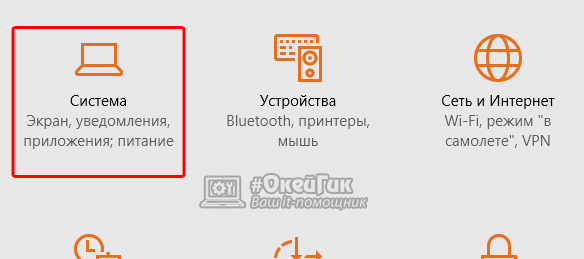
दूसरा तरीका